相信很多朋友都遇到过以下问题,就是AutoCAD2016切换到经典模式的操作方法。针对这个问题,今天手机之家小编就搜集了网上的相关信息,给大家做个AutoCAD2016切换到经典模式的操作方法的解答。希望看完这个教程之后能够解决大家AutoCAD2016切换到经典模式的操作方法的相关问题。
有很多人不了解AutoCAD2016切换到经典模式,那么今天小编就在这里给大家分享一点我的小经验,希望可以给你们带来帮助。
AutoCAD2016切换到经典模式的操作方法
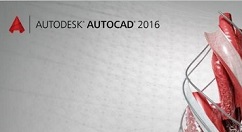
我们先打开AutoCAD2016,如图,点击显示菜单栏。
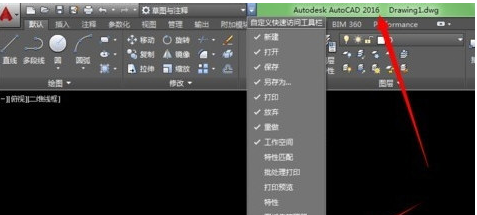
然后我们在这个地方点击右键,出现快捷菜单,点击关闭。
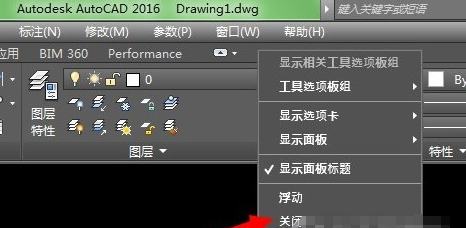
这个时候我们点击菜单栏的“工具”——工具栏——AutoCAD——图层、修改、对象捕抓、标准、标注、绘图、视图、视图样式、特性......
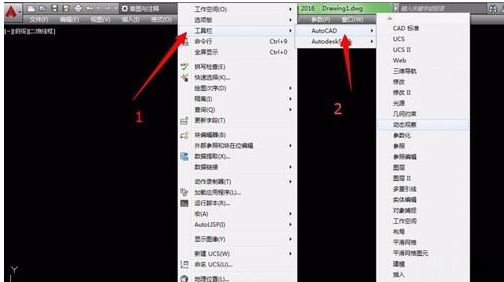
我常把自己常用的工具箱都调出来!
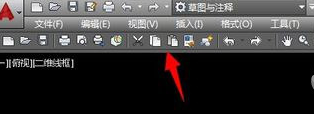
接着调出来以后,点击将当期工作空间另存为,将其命名并保存起来,以后就方便了。【例如:经典模式】
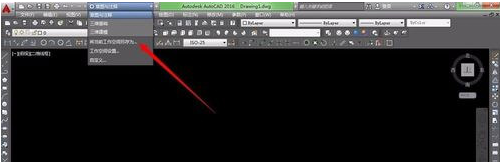
根据上文为各位描述的AutoCAD2016切换到经典模式的具体操作步骤,你们是不是都学会了呀!